Ako uložiť dokument na iPhone
IPhone je skutočný minipočítač, ktorý dokáže vykonávať veľa užitočných úloh, najmä to, že môže uložiť, prezerať a upravovať súbory rôznych formátov. Dnes sa pozrieme na to, ako uložiť dokument na iPhone.
Uložte dokument na iPhone
Na ukladanie súborov na iPhone dnes existuje veľa aplikácií v App Store, z ktorých väčšina je bezplatne distribuovaná. Uvažujeme o dvoch spôsoboch ukladania dokumentov bez ohľadu na ich formát - pomocou samotného zariadenia iPhone a prostredníctvom počítača.
Metóda 1: iPhone
Ak chcete uložiť informácie na samotnom zariadení iPhone, najlepšie je použiť štandardnú aplikáciu Súbory. Predstavuje druh správcu súborov, ktorý sa objavil na zariadeniach Apple s uvoľnením zariadenia iOS 11.
- Spravidla sa väčšina súborov preberá cez prehliadač. Preto spustite program Safari (môžete použiť iný webový prehliadač, ale riešenia od tretích strán nemusia mať funkciu preberania) a pokračujte v preberaní dokumentu. Kliknite na tlačidlo importu v spodnej časti okna.
- Na obrazovke sa zobrazí ďalšie menu, v ktorom by ste mali vybrať položku "Uložiť do súborov" .
- Vyberte priečinok, do ktorého chcete uložiť, a klepnite na tlačidlo "Pridať" .
- Je hotovo. Môžete spustiť súbory aplikácie a skontrolovať dostupnosť dokumentu.
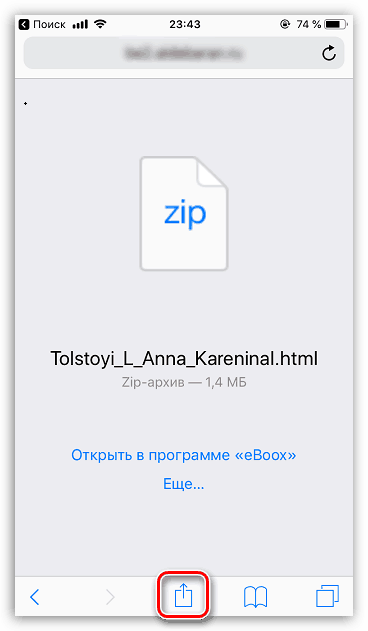
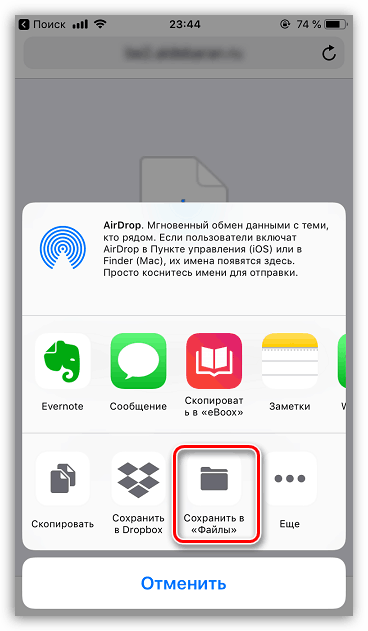
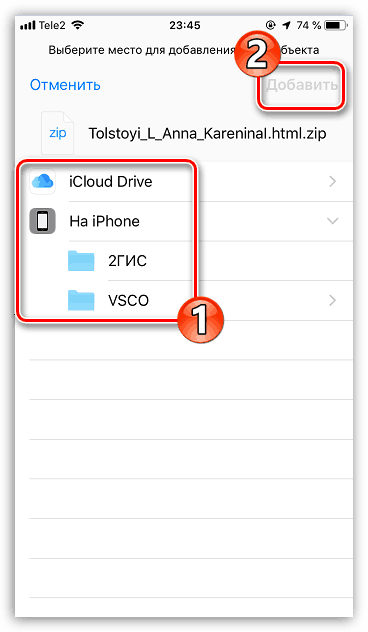
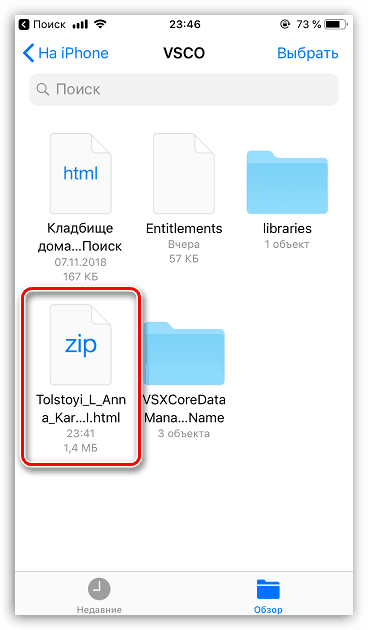
Metóda 2: Počítač
Aplikácia Súbory, o ktorej sme diskutovali vyššie, je tiež dobrá v tom, že vám umožňuje ukladať informácie v iCloud. Ak je to potrebné, môžete v pohodlnom čase prostredníctvom počítača a ľubovoľného prehliadača pristupovať k už uloženým dokumentom a v prípade potreby k nim pridať nové.
- Prejdite do počítača webové stránky iCloud , Prihláste sa pomocou podrobností účtu Apple ID.
- V okne, ktoré sa otvorí, otvorte sekciu "iCloud Drive" .
- Ak chcete do súborov nahrať nový dokument, vyberte ikonu oblačnosti v hornej časti okna prehliadača.
- Na obrazovke sa zobrazí okno Prieskumníka Windows , v ktorom budete musieť zadať súbor.
- Preberanie začne. Počkajte na dokončenie (závisí od veľkosti dokumentu a rýchlosti pripojenia k internetu).
- Teraz môžete skontrolovať dostupnosť dokumentu na zariadení iPhone. Za týmto účelom spustite aplikáciu Súbory a potom otvorte sekciu "iCloud Drive" .
- Na obrazovke sa zobrazí predtým načítaný dokument. Zatiaľ to však ešte nebolo uložené na samotnom smartfóne, ako ukazuje ikona miniatúrneho oblaku. Ak chcete súbor stiahnuť, vyberte ho, klepnutím ho prstom.
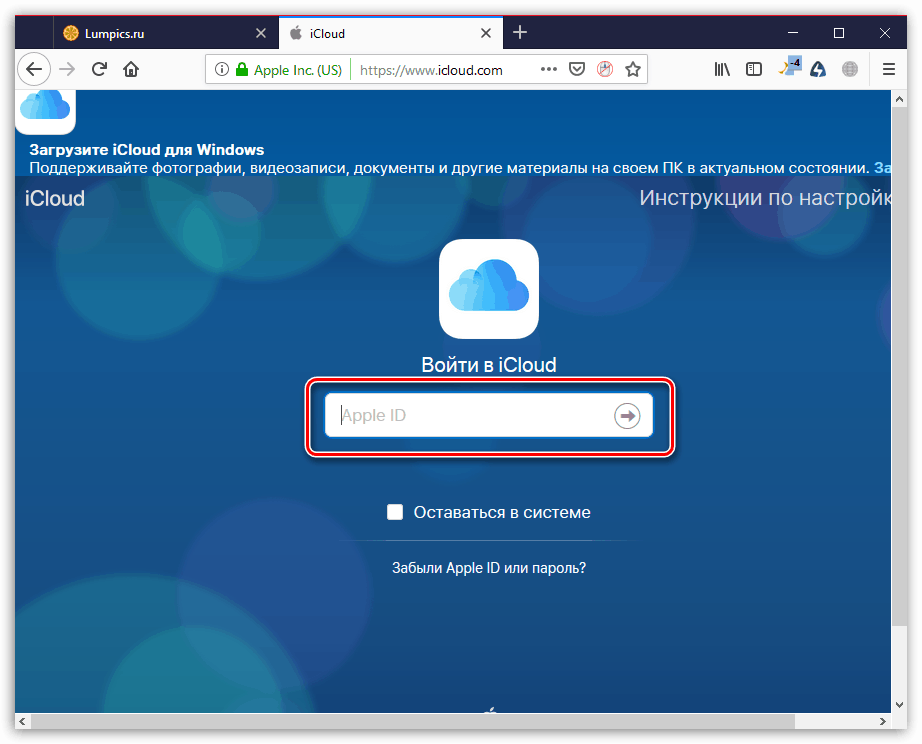
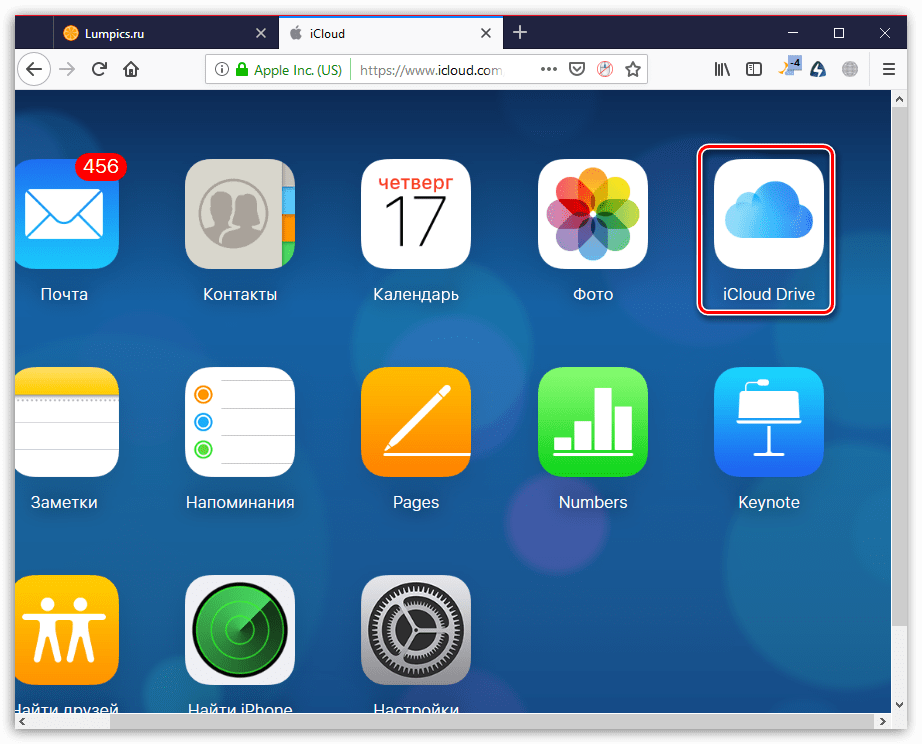
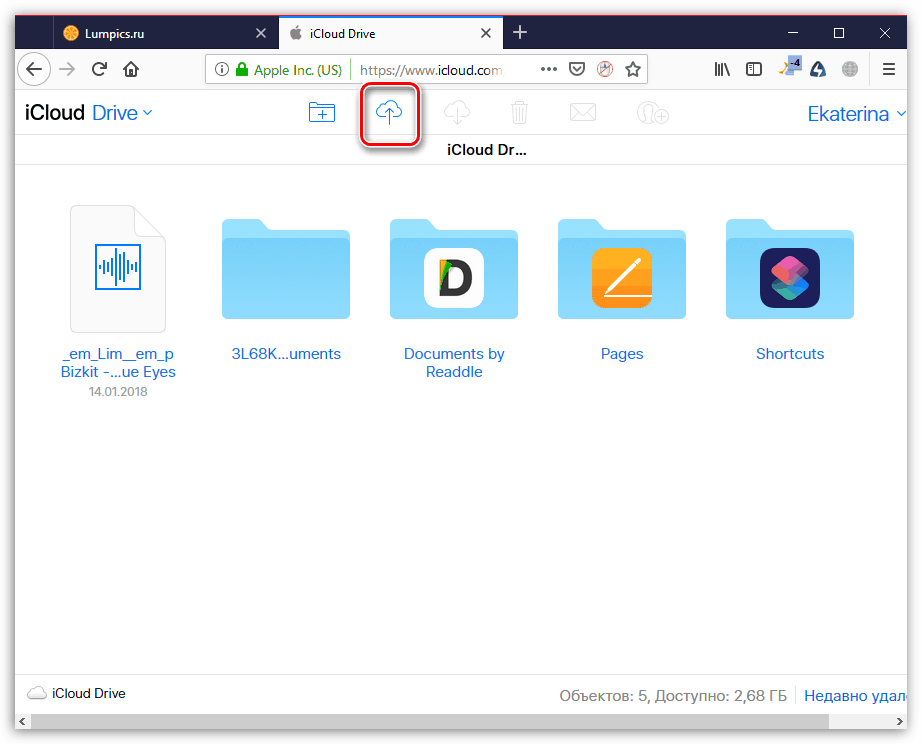
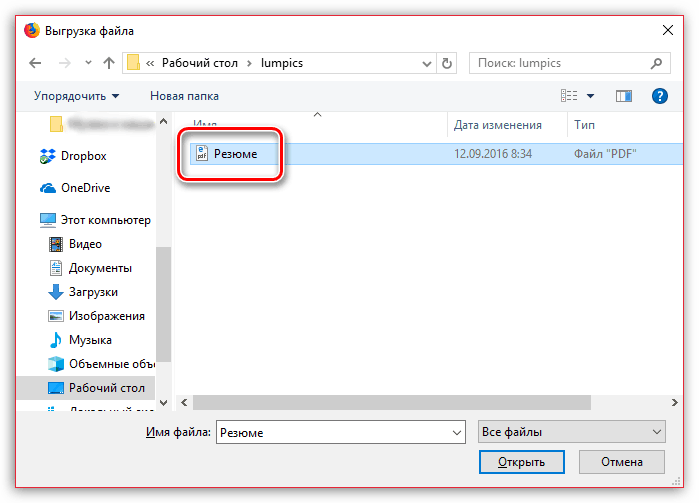
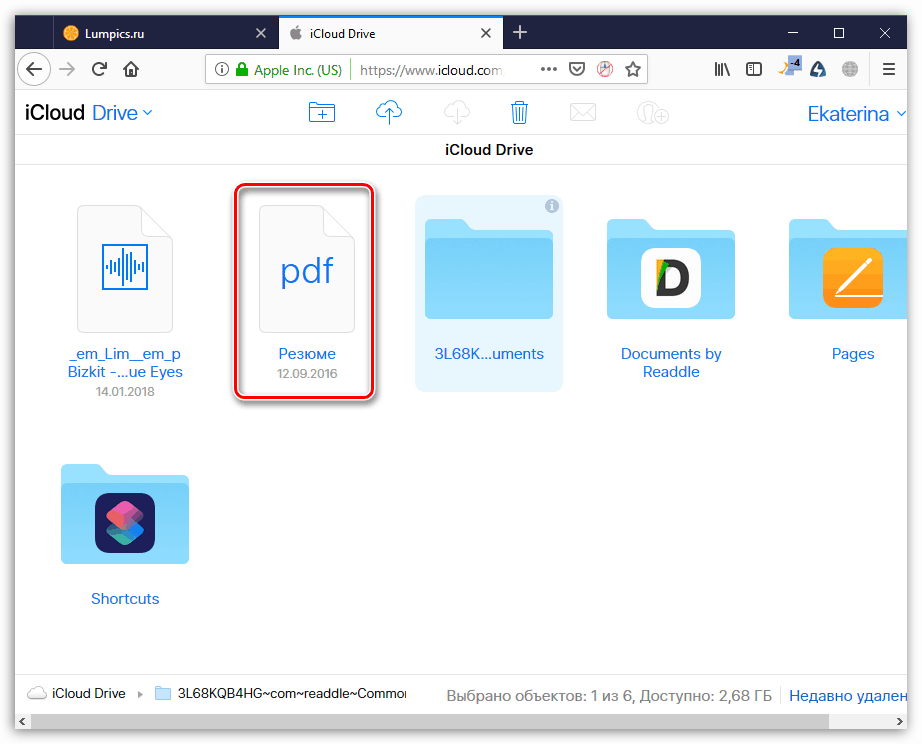
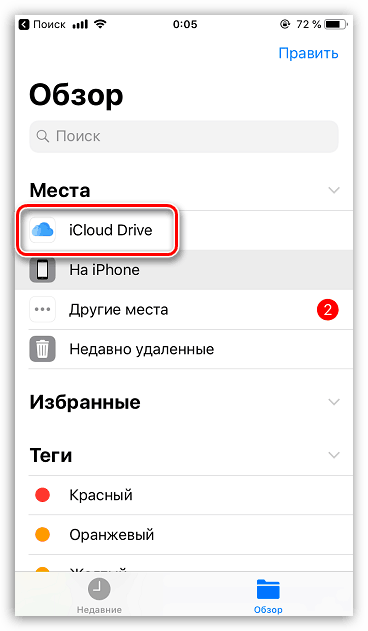
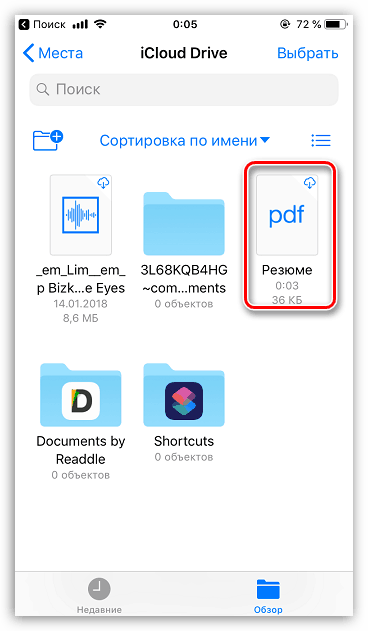
Existuje veľa ďalších služieb a aplikácií, ktoré vám umožňujú uložiť dokumenty akéhokoľvek formátu na iPhone. V našom príklade sme zvládli iba vstavaný systém iOS, ale rovnakým princípom môžete používať aplikácie tretích strán, ktoré majú funkčnosť podobnú.